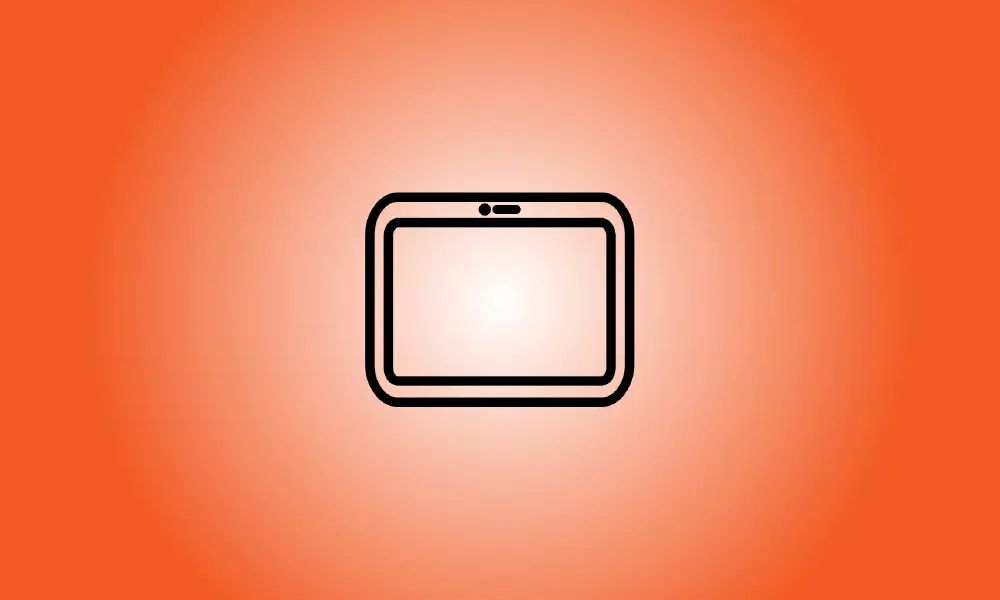序章
Amazon Fireタブレットには提供できるものがたくさんありますが、大きな注意点が1つあります。 Appstoreには、iPadやGooglePlayストアよりもはるかに少ないアプリケーションとゲームが含まれています。ありがたいことに、その状況に対処することができます。
なぜあなたはこのようなことをしたいのですか
Amazon Fireタブレットには、独自のアプリとゲームストアが付属しています。 Amazon Appstoreには大多数の大ヒット作(Netflix、Spotify、Instagramなど)がありますが、その種類はGooglePlayストアほど広範ではありません。
ちなみに、Google Playストアには300万を超えるアプリケーションとゲームがありますが、AmazonAppstoreには約50万しかありません。しかし、ここに問題があります。Playストアでの300万のアプリケーションとカウントはすべてFireタブレットと互換性があります。
サイドローディングは、AmazonAppstore以外のソースからソフトウェアをインストールするプロセスです。 FireタブレットはAndroidを搭載しており、サイドローディングが可能です。 Androidフォンでのサイドローディングと同じように動作します。
アプリケーションのサイドローディングについて覚えておくべきことの1つは、アプリケーションが自動更新を取得しないことです。これは、私たちが使用していないアプリショップによって処理されます。最新の状態に保ちたい場合は、アプリケーションとゲームの新しいバージョンを手動で再インストールする必要があります。
- 理由により、サイドローディングはデフォルトで無効になっています。 Amazon Appstoreは、ダウンロードするアプリケーションとゲームの安全性を確保するためにセキュリティメカニズムを採用しています。理想からは程遠いですが、それは何かです。アプリケーションのサイドローディングはこれらのプロトコルをバイパスするため、どこで取得するかについて注意する必要があります。 APKミラーは、サイドローディングの推奨事項です。
AmazonタブレットにAPKを置く方法
最初のステップは、APKファイルをダウンロードすることです。 FireタブレットのSilkBrowserでAPKMirrorに移動し、ダウンロードすることで、アプリをサイドロードできます。 「バンドル」ファイルではなく「APK」ファイルを選択するように注意してください。
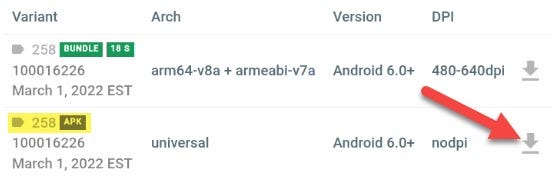
ダウンロードが完了したら、画面下部のメッセージから「開く」をタッチします。
![[開く]をタップします。](https://navhow.com/wp-content/uploads/2022/03/2022-03-01_16-37-29.jpg)
APKをインストールする前に、プログラムで「不明なアプリケーションをインストールする」必要があることを通知するポップアップ通知が表示されます。そこに行くには、「設定」をタップします。
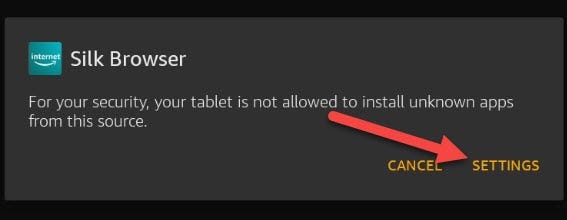
「このソースから許可」オプションをオンに切り替えます。これは、APKのインストールに使用されるアプリごとに1回だけ実行する必要があります。
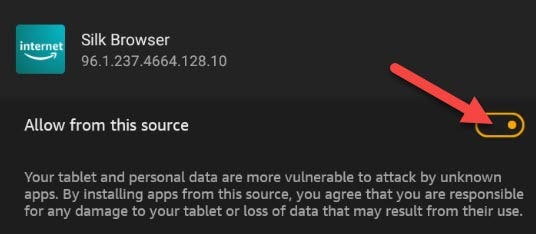
前のページに戻り、「インストール」をクリックしてAPKのインストールを完了します。
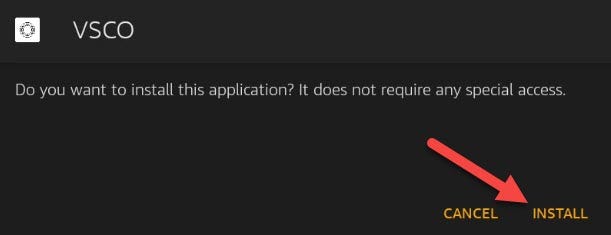
それで全部です! 「ホーム」タブで、アプリがホーム画面に追加されます。これは、Androidアプリケーションとゲームの大部分で機能する簡単な手順です。